خطوات استعادة النظام في ويندوز 11

إذا كنت تواجه أخطاء أو أعطال، اتبع الخطوات لاستعادة النظام في ويندوز 11 لإرجاع جهازك إلى إصدار سابق.
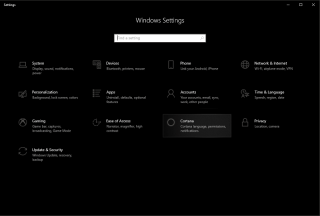
تمامًا مثل عمالقة التكنولوجيا الآخرين ، قد تستخدم Microsoft أيضًا بياناتك عند استخدام Windows 10. لا أحد يحب التطفل ، ولكن هل يمكننا الهروب منه؟ تستخدم معظم أجهزة الكمبيوتر التي تستخدم الجيل نظام التشغيل Windows ، ومع انتهاء الدعم لنظام التشغيل Windows 7 في عام 2020 ، لن يكون أمام الأشخاص خيار سوى الترقية.
حسنًا ، إذا وافقت على أمر التطفل ، فأنت بالتأكيد تريد منع Microsoft من التسلل إليك وجمع البيانات الشخصية ، إذا كانت تجمع أيًا منها. لذلك ، تحتاج إلى إجراء تغييرات على إعدادات الخصوصية الخاصة بك.
إذا لم تقم بعد بالترقية ولكنك تخطط لذلك ، فيجب أن تعرف ما إذا كنت قد اخترت الإعدادات السريعة ، فهذا يعني منح الإذن لـ Microsoft لجمع بياناتك. لا نريد ذلك ، أليس كذلك؟
لذلك ، لتجنب ذلك ، تحتاج إلى إجراء التغييرات اللازمة أثناء التثبيت أو حتى تثبيت إصدار Windows 10 بالفعل.
ملاحظة: أثناء تثبيت Windows 10 ، من المهم أن تقرأ جميع الخيارات حتى تحصل على نوع الإعدادات التي تريدها على جهاز الكمبيوتر الذي يعمل بنظام Windows.
لا تذهب إلى الإعدادات السريعة
سيساعد هذا الأشخاص الذين لم يقوموا بتثبيت نظام التشغيل Windows 10 حتى الآن. انتقل إلى الإعدادات المخصصة بدلاً من الإعدادات السريعة. سيسمح هذا بإجراء التغييرات اللازمة في إعدادات الخصوصية.
سيمنحك هذا تحكمًا كاملاً في المعلومات التي قد ترغب أو لا ترغب في الوصول إليها بواسطة Microsoft. يمكنك أيضًا اختيار عدم تخزين بياناتك على السحابة ، يمكنك ببساطة اختيار عدم تسجيل الدخول باستخدام حساب Microsoft.
اقرأ ايضا: -
7 نصائح وحيل لـ Microsoft Teams يجب عليك ... Microsoft Teams هو تطبيق تعاوني في Office 365 Suite يتيح لك العمل معًا في فرق أثناء تبسيط ...
تقييد Cortana
يمكن إثبات أن المساعد الرقمي من Microsoft مفيد في تخصيص الكثير من الأشياء مثل إرسال رسائل البريد الإلكتروني وأحداث التقويم وجهات الاتصال والتذكيرات والمزيد. بغض النظر عن المزايا ، تعد فهرسة المعلومات وتخزينها محليًا وفي السحابة بمثابة هدية حيث يمكن الوصول إلى البيانات المخزنة بواسطة Microsoft.
يمكنك تقييد وظائف Cortana عن طريق تعطيل خياراتها. لذلك ، اتبع الخطوات التالية:

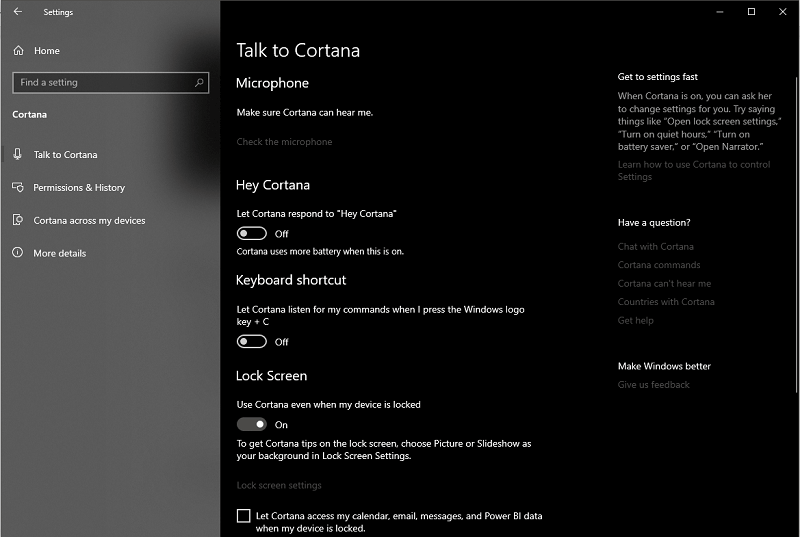
الإذن والتاريخ
يمكنك تعديل ما تعرفه Cortana في السحابة ويمكنك التحكم في هذه المعلومات بسهولة.
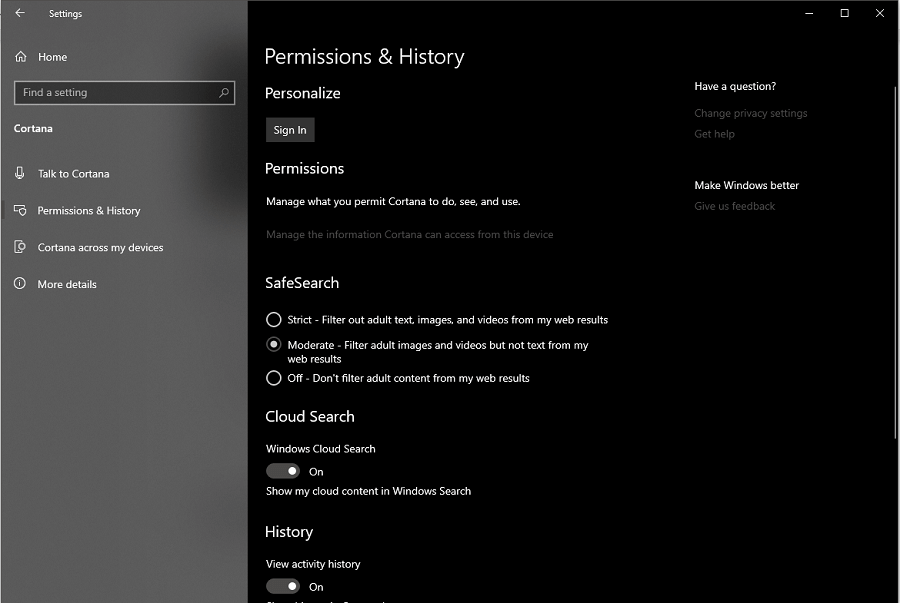
إشعارات-
يمكنك تعطيل إرسال الإشعارات بين الأجهزة للتحكم في الخصوصية. سيوقف Cortana من مشاركة الإشعارات مع جهاز Windows عبر السحابة.
قم بإيقاف التخصيص
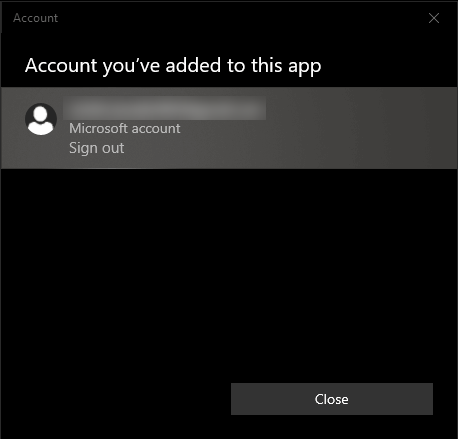
إذا كنت لا تريد أن يقوم Cortana بجمع البيانات ومسح البيانات الموجودة ، فأنت بحاجة إلى تسجيل الخروج من Cortana من جميع الأجهزة. لذلك ، اتبع الخطوات التالية:
اضغط على Windows و I للحصول على رمز الإعدادات.
انتقل إلى Cortana-> Personalize-> Microsoft account. الآن قم بتسجيل الخروج.
اقرأ ايضا: -
10 حقائق مذهلة عن Microsoft قد لا ...
تعطيل تتبع الإعلانات
كما ناقشنا ذلك بالفعل باستخدام Express Settings ، فإنك تسمح لنظام التشغيل بتتبع أنشطتك وبياناتك الشخصية.
يتم تقديم البيانات التي تم جمعها لشركاء الإعلانات ، الذين يستفيدون من المعلومات لعرض الإعلانات لك داخل Windows وعلى الإنترنت أيضًا.
اتبع هذه الخطوات لإيقاف تتبع الإعلانات:
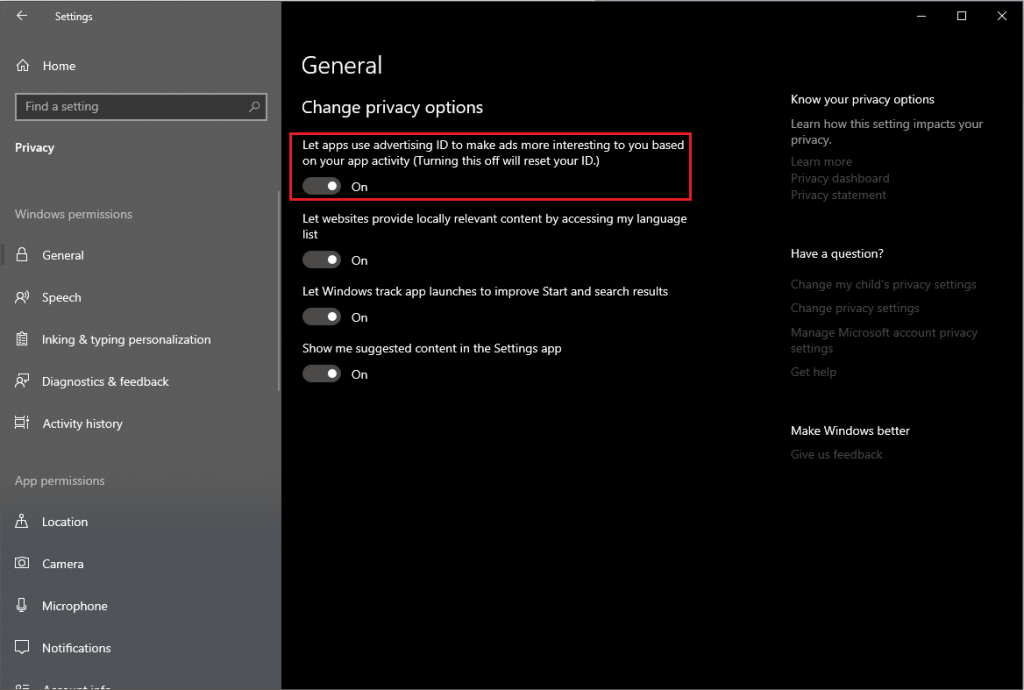
تعطيل تعقب الموقع
إذا تم تمكين خيار تتبع الموقع ، فيمكن لنظام التشغيل Windows والتطبيقات الموجودة عليه تتبع موقعك ، سواء كان ذلك على جهاز كمبيوتر أو أي جهاز آخر. إذا كنت ترغب في عدم الكشف عن هويتك ، فيجب عليك تعطيل الموقع. لذلك ، اتبع الخطوات التالية:
إدارة وصول التطبيق إلى معلومات مختلفة
يمكنك أيضًا إدارة أنواع مختلفة من المعلومات التي تتيح لك تحديد ما إذا كنت تريد السماح للتطبيقات بالحصول على معلومات أم لا. يمكنك الحصول على هذه المعلومات ضمن الإعدادات-> الخصوصية.
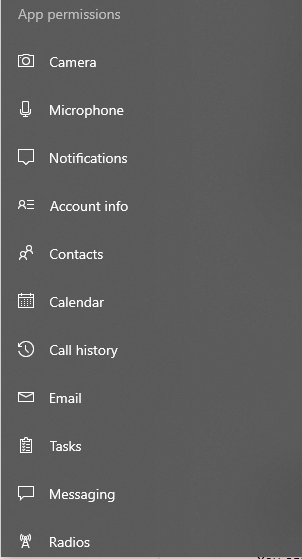
يمكنك تعطيلها لحظر التطبيقات للوصول إلى معلومات معينة. سيؤدي ذلك إلى تحسين خصوصيتك وحماية البيانات الشخصية من Microsoft.
اقرأ ايضا: -
كيف تتحقق من أداء ذاكرة الوصول العشوائي (RAM) باستخدام ذاكرة Windows ... هل تواجه مشكلات تتعلق بسرعة جهاز الكمبيوتر الخاص بك؟ تخطط لتغيير ذاكرة الوصول العشوائي؟ قبل تغييرها تأكد من ...
التحكم في ردود الفعل والتشخيصات
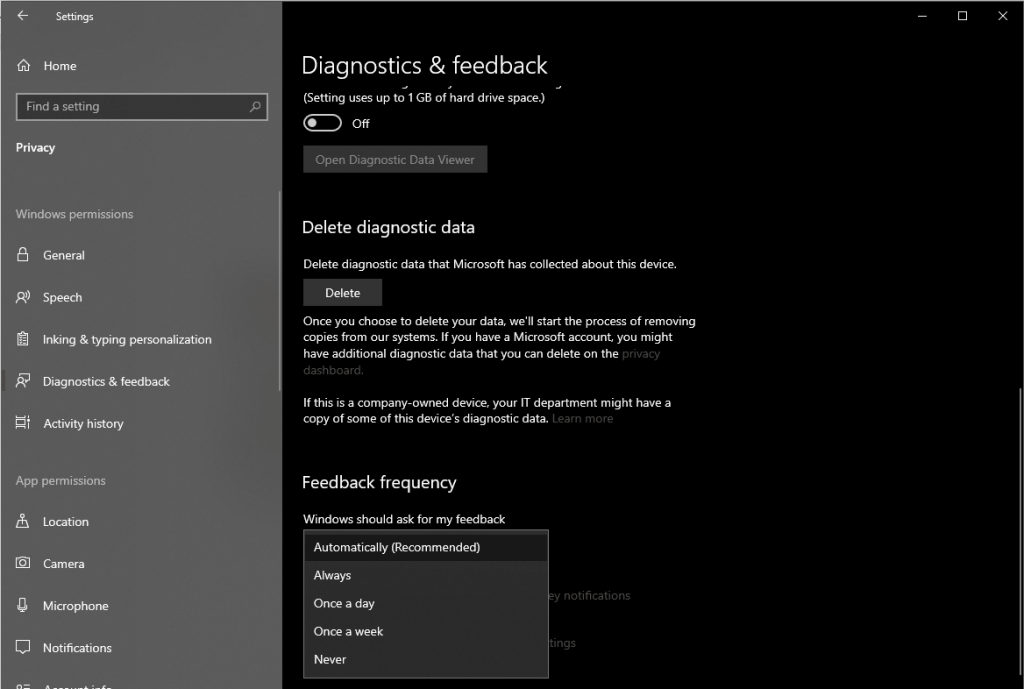
يمكنك أيضًا التحكم في مقدار بيانات المستخدم والتشخيصات التي سيتم نقلها إلى Microsoft. يمكنك إما تعطيل الخيار أو تحديد خيار أساسي للسماح بكمية أقل من البيانات. هذا القدر من البيانات كافٍ للحفاظ على نظام Windows الخاص بك آمنًا ومحدثًا.
يمكنك أيضًا تعطيل "دع Microsoft تقدم تجارب أكثر تخصيصًا مع."،
يمكن أيضًا تخصيص خيار "تردد التعليقات" ل. أبدًا أو تلقائيًا.
إذن ، هذه هي إعدادات الخصوصية القليلة التي تحتاج إلى تخصيصها للتحكم في البيانات التي يتم جمعها أو إدارتها بواسطة Microsoft. أحب المقال؟ من فضلك شارك افكارك في حقل التعليقات في الاسفل.
لمزيد من التحديثات التقنية ، تابعنا على Facebook و Twitter واشترك في قناتنا على YouTube .
إذا كنت تواجه أخطاء أو أعطال، اتبع الخطوات لاستعادة النظام في ويندوز 11 لإرجاع جهازك إلى إصدار سابق.
إذا كنت تبحث عن أفضل بدائل لمايكروسوفت أوفيس، إليك 6 حلول ممتازة للبدء بها.
توضح هذه الدروس كيفية إنشاء رمز اختصاري على سطح مكتب ويندوز لفتح موجه الأوامر في موقع مجلد محدد.
لا تريد من الآخرين الوصول إلى جهاز الكمبيوتر الخاص بك أثناء غيابك؟ جرب هذه الطرق الفعالة لقفل الشاشة في ويندوز 11.
هل تواجه صعوبة في معرفة كيفية تعيين فيديو كحافظة شاشة في ويندوز 11؟ نكشف لك كيفية القيام بذلك باستخدام برنامج مجاني مثالي لتنسيقات ملفات الفيديو المتعددة.
هل تزعجك ميزة القارئ في ويندوز 11؟ تعلم كيفية تعطيل صوت القارئ بطرق سهلة ومتعددة.
المحاولة للحفاظ على صناديق البريد الإلكتروني المتعددة يمكن أن تكون مؤلمة، خاصة إذا كانت لديك رسائل إلكترونية هامة تصل إلى كليهما. هذه مشكلة يواجهها الكثير من الناس إذا كانوا قد فتحوا حسابات Microsoft Outlook وGmail في الماضي. مع هذه الخطوات البسيطة، ستتعلم كيفية مزامنة Microsoft Outlook مع Gmail على أجهزة الكمبيوتر الشخصية وأجهزة Apple Mac.
كيفية تمكين أو تعطيل نظام تشفير الملفات على ويندوز. اكتشف الطرق المختلفة لويندوز 11.
إذا كانت لوحتك تحتوي على فراغ مزدوج، أعد تشغيل الكمبيوتر وتحقق من إعدادات لوحة المفاتيح الخاصة بك.
نوضح لك كيفية حل خطأ "لا يمكن لـ Windows تسجيل دخولك لأن ملف التعريف الخاص بك لا يمكن تحميله" عند الاتصال بجهاز كمبيوتر عبر سطح المكتب البعيد.






